Để tập trung vào công việc hay với nhiều gia đình muốn tránh việc con em bị xao nhãng học tập, hay là không cho xem các trang web độc hại thì có thể cài tiện ích khóa chặn trang web trên Microsoft Edge. Tiện ích Block Site Plus sẽ khóa trang web theo mã PIN và chỉ mở lúc nhập đúng mã PIN. Ngoài ra người sử dụng cũng đều có thể lên lịch khóa trang web để tiện ích Block Site Plus tự động khóa trang web. Bài viết dưới đây sẽ hướng dẫn bạn dùng Block Site Plus.
Hướng dẫn khóa trang web trên Microsoft Edge
Bước 1:
Trước hết bạn cài tiện ích Block Site Plus cho trình duyệt theo link dưới đây.
https://microsoftedge.microsoft.com/addons/detail/block-site-plus/jomlaeiieiecdpnoojfnkphoflnbaflc
Bước 2:
Mở trang web muốn khóa rồi nhấn tượng trưng Block Site Plus trên thanh công cụ trình duyệt. Lúc này hiển thị giao diện tiện ích, chúng ta bấm vào Use current URL để tiến hành khóa trang web hiện tại.
Nếu muốn chặn toàn bộ trang web cùng tên miền thì tích chọn Block all pages. Cuối cùng nhấn Save để lưu lại.

Bước 3:
Ngay sau đó bạn được chuyển qua giao diện cài đặt mã PIN khóa trang web với 4 chữ số. Nhập 4 chữ số rồi nhấn Save để lưu lại.

Bước 4:
Nếu muốn cài thời gian chặn trang web thì tại Schedule nhấn vào ô Schedule . Tiếp đến cài thời gian bắt đầu tại Start time each day và kết thúc tại End time each day .
Sau đó chọn tiếp ngày muốn chặn trang web hay cả tuần vào mốc giờ này đều chặn.

Kết quả khi truy cập trang web sẽ hiển thị giao diện nhập mã PIN như hình dưới đây.

Bước 5:
Để bỏ chặn trang web thì bạn chỉ cần truy cập vào biểu tượng bánh răng cưa tại giao diện tiện ích, nhập mã PIN rồi tại phần Blocked sites , nhấn vào biểu tượng thùng rác để bỏ khóa .
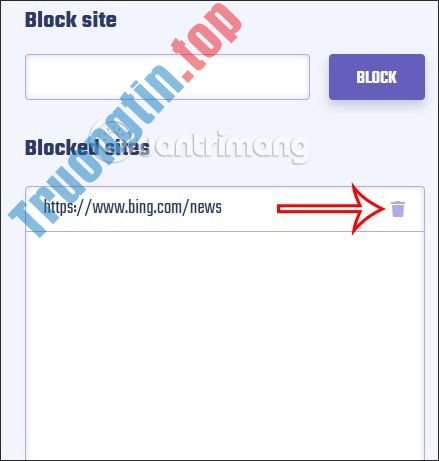
- Cách chặn mở trang web tự động trên trình duyệt
- Cách chặn trang web trên Firefox
- Cách chặn trang web trên Chrome tự động
- Cách hạn chế truy cập website trên Chrome
- Chặn website có nội dung xấu trên Safari iPhone
Block Site Plus,chặn trang web,cách chặn trang web,khóa trang web,cách khóa trang web,khóa website trên trình duyệt,cách khóa trang web trên Microsoft Edge
Nội dung Cách khóa trang web trên Microsoft Edge được tổng hợp sưu tầm biên tập bởi: Tin Học Trường Tín. Mọi ý kiến vui lòng gửi Liên Hệ cho truongtin.top để điều chỉnh. truongtin.top tks.
Bài Viết Liên Quan
Bài Viết Khác
- Sửa Wifi Tại Nhà Quận 4
- Cài Win Quận 3 – Dịch Vụ Tận Nơi Tại Nhà Q3
- Vệ Sinh Máy Tính Quận 3
- Sửa Laptop Quận 3
- Dịch Vụ Cài Lại Windows 7,8,10 Tận Nhà Quận 4
- Dịch Vụ Cài Lại Windows 7,8,10 Tận Nhà Quận 3
- Tuyển Thợ Sửa Máy Tính – Thợ Sửa Máy In Tại Quận 4 Lương Trên 10tr
- Tuyển Thợ Sửa Máy Tính – Thợ Sửa Máy In Tại Quận 3
- Sửa Máy Tính File Bị Ẩn Giá Bao Nhiêu – Sửa Ở Đâu?
- Top 5 Đơn Vị Sửa Máy Tính Uy Tín Tại Bạc Liêu
- 【Canon】 Trung tâm nạp mực máy in phun màu Canon MP237
- Top 10 Công Ty Lắp Trần Thạch Cao Ở Tại Quận Tân Phú Tphcm
- Dịch Vụ Sửa Máy Tính Đường Thép Mới Quận Tân Bình








